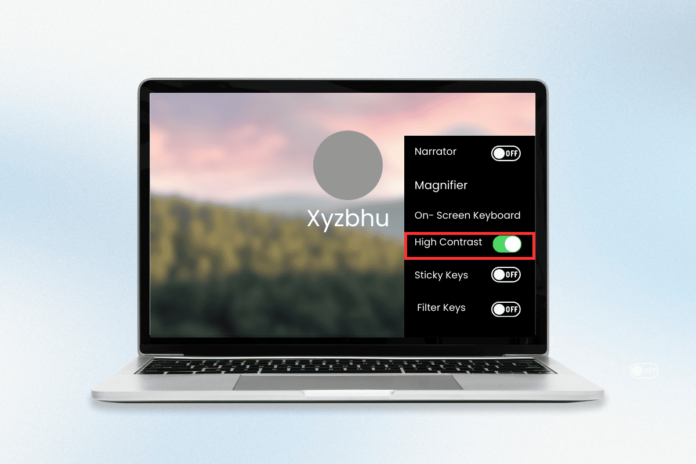La modalità a contrasto elevato altera l’aspetto visivo del PC applicando una combinazione di colori a contrasto elevato all’interfaccia utente. Questo è utile per le persone con disabilità visive in quanto migliora la visibilità di testo, Immagini e altri elementi. Tuttavia, se non si preferisce una tonalità di colore a contrasto così elevato, è possibile tornare alle impostazioni di visualizzazione standard. In questo articolo, ti guideremo su come disattivare la modalità ad alto contrasto in Windows 11.
Come disattivare la modalità a contrasto elevato Windows 11
La modalità Contrasto elevato visualizza il testo e altri elementi dell’interfaccia in bianco e nero o in qualsiasi altro colore contrastante. In questo modo risaltano maggiormente sullo sfondo. Questa modalità può essere personalizzata per soddisfare le preferenze individuali, consentendo agli utenti di scegliere tra diversi schemi di colori e livelli di contrasto. Se non si adatta alle tue preferenze, può essere disabilitato nelle impostazioni di Windows 11.
Dov’è la modalità a contrasto elevato in Windows 11?
La modalità ad alto contrasto in Windows 11 si trova nelle impostazioni Accessibilità o Personalizzazione.
1. Premere il Tasto Windows + I per lanciare il Impostazioni menù.
2. Fare clic su Accessibilità dal riquadro di sinistra seguito da Temi a contrasto sulla destra.
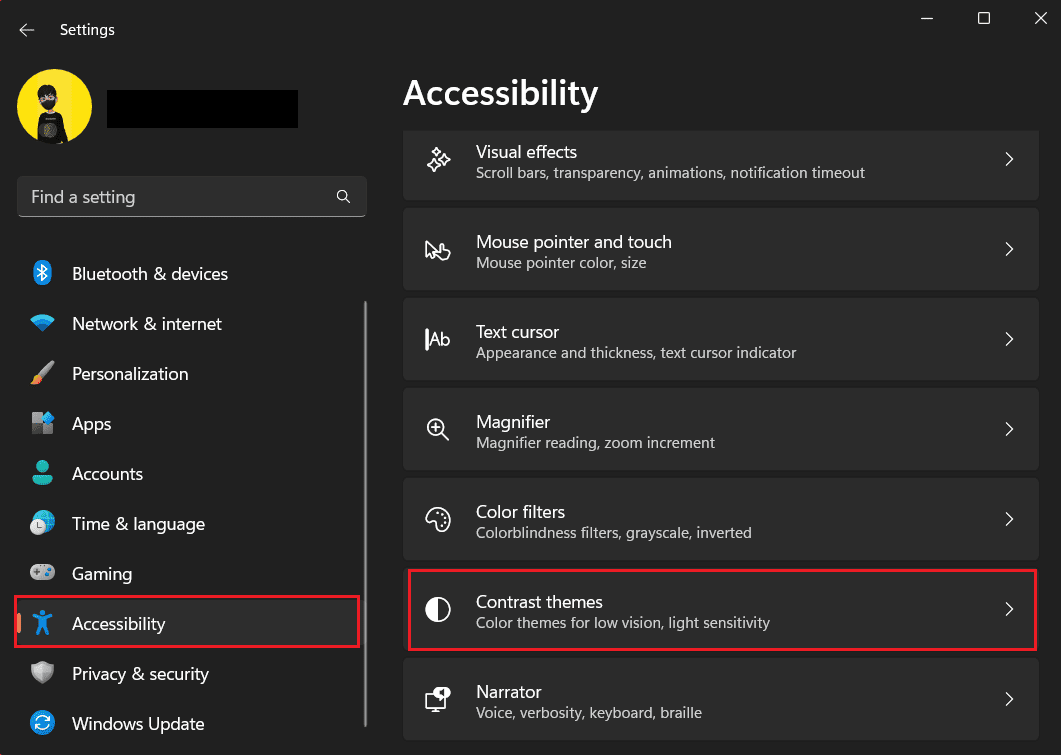
Ora per disattivare la modalità ad alto contrasto, segui i passaggi:
3. Fare clic sulla freccia rivolta verso il basso accanto a Temi a contrasto e dal menu a discesa selezionare Nessuno.
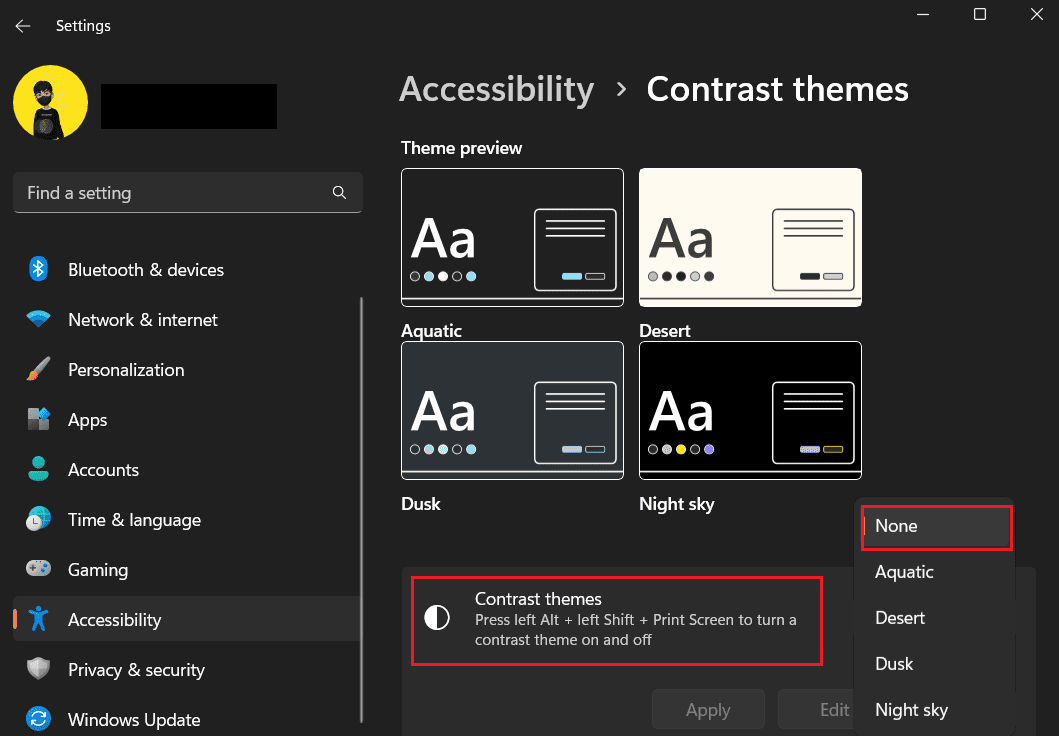
Come posso attivare la modalità a contrasto elevato in Windows 11
Se riscontri nuovamente la necessità di attivare la modalità ad alto contrasto, segui il percorso:
Impostazioni > Accessibilità > Temi a contrasto
1. Ora, fai clic su freccia rivolta verso il basso accanto a Temi a contrasto e selezionarne uno dall’elenco come preferito.
2. Ora puoi fare clic su Fare domanda a oppure clicca su Modificare se vuoi fare più personalizzazioni.
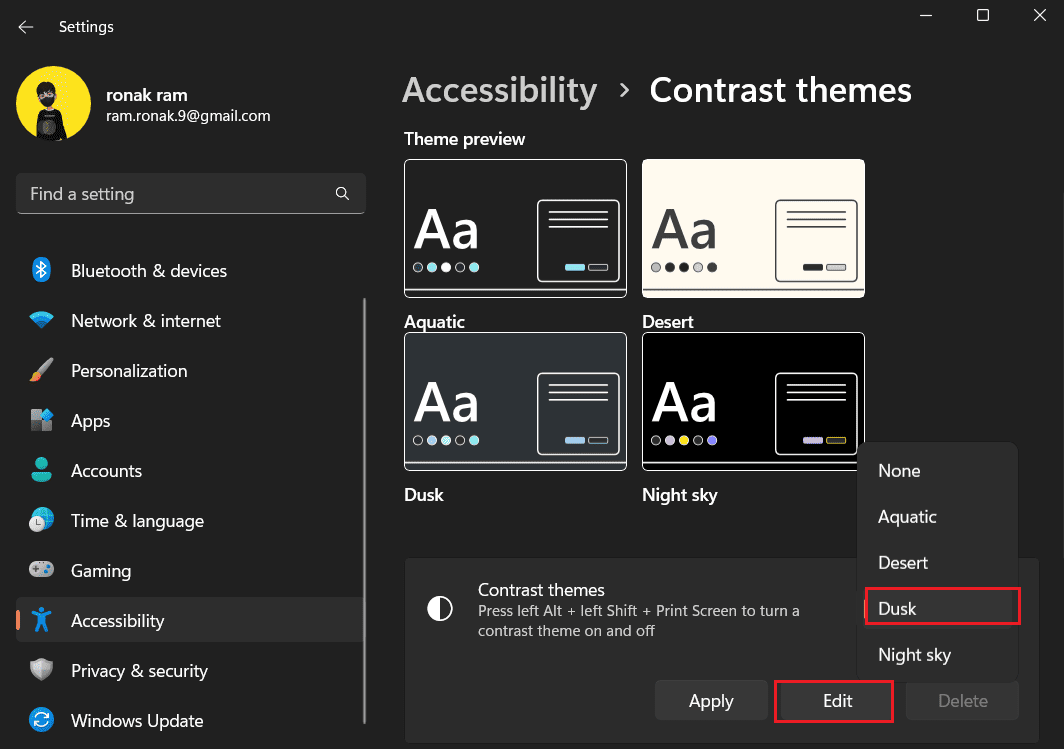
3. Apportare le modifiche necessarie e fare clic su Salva come opzione.
4. Sotto Salva come nuovo temaAggiungi il nome del tema.
5. Infine, fare clic su Salva e applica.
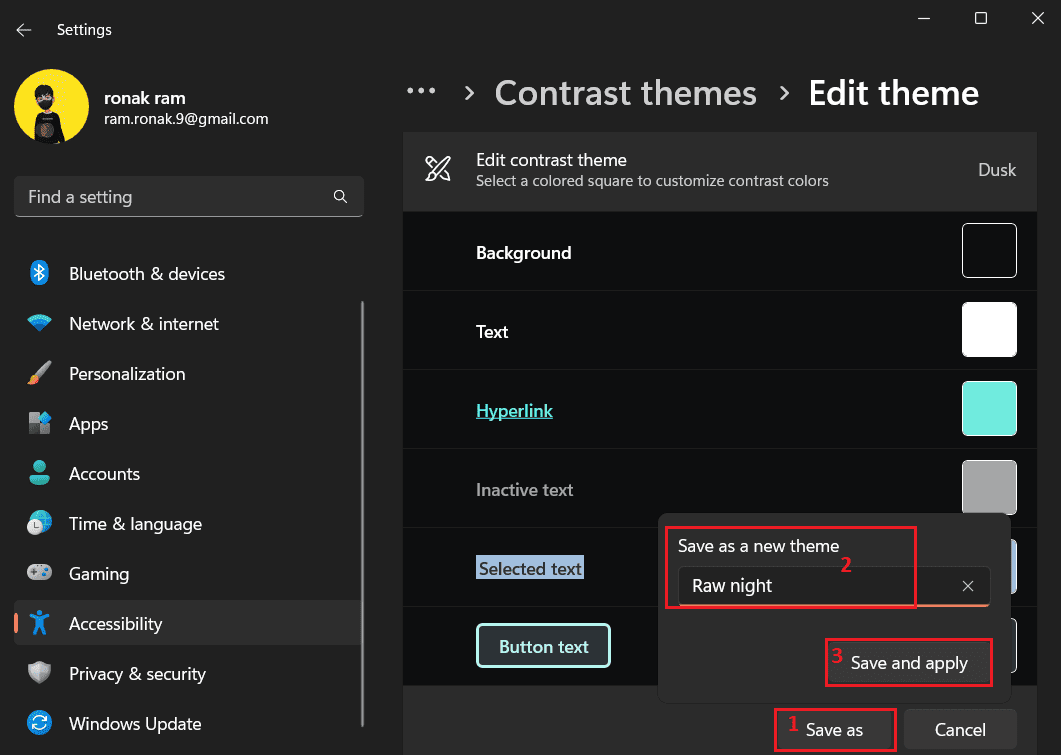
Speriamo che la nostra guida ti sia stata utile disattivando la modalità ad alto contrasto su Windows 11 pc. Se hai altre domande o suggerimenti per noi, lascia un commento nella casella sottostante.